现在新买的ThinkPad笔记本电脑大都预装了windows系统,不过有一些机型默认只有dos环境,或预装了非windows的系统,这时候就需要自己安装系统,有用户想给thinkpad装win7系统,但是不懂怎么装,下面小编就跟大家介绍thinkpad使用U盘安装win7系统教程。
thinkpad u盘安装win7教程如下
1、使用解压工具把系统镜像中的gho文件复制到U盘GHO目录下;
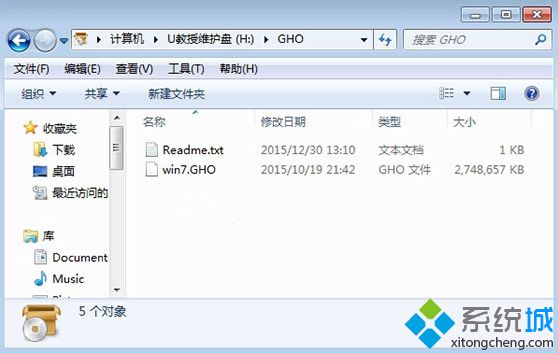
2、在ThinkPad电脑上插入U盘,启动时按F12或Fn+F12,在Boot Menu下选择USB HDD回车从U盘启动;
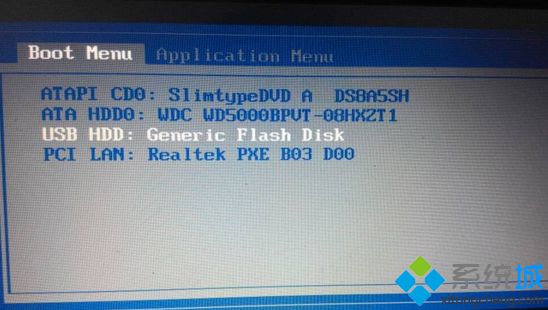
3、进入到这个U盘菜单,选择【02】回车启动pe系统;

4、双击桌面上的【PE一键装机】选择要安装位置如C盘,确定;
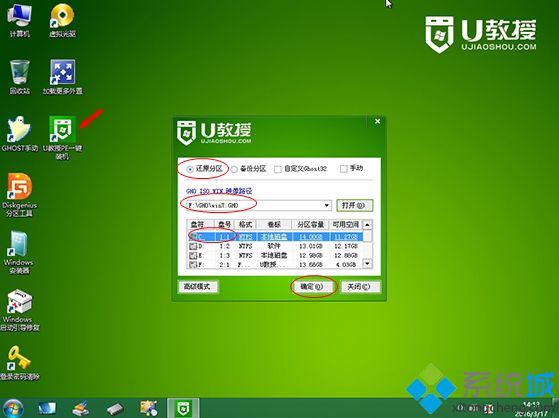
5、弹出提示框,点击是,开始进行系统映象的解压过程;
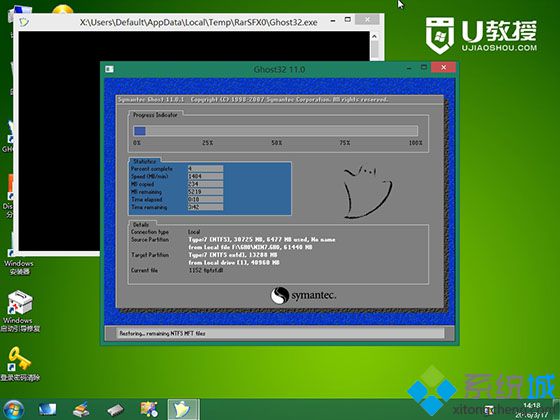
6、接着电脑自动重启进行win7系统的安装,此时可以拔出U盘;
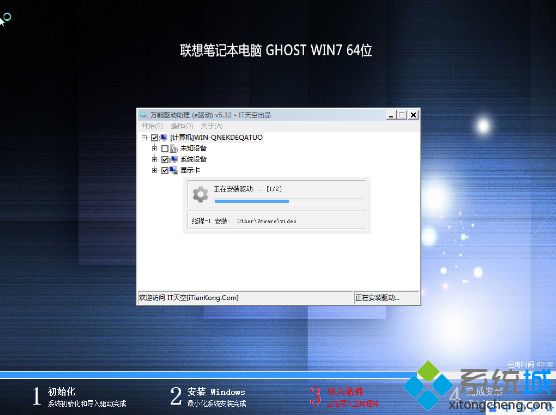
7、安装完成后,启动进入win7系统桌面。

thinkpad怎么装win7系统的教程就是这样了,大家如果不懂怎么装,就可以使用U盘按照上述方法来安装。